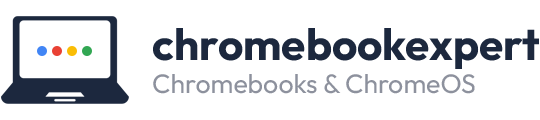Het is geen geheim dat technologie een groot deel van ons leven beheerst. Chromebooks zijn een populaire keuze vanwege hun gebruiksvriendelijkheid.
Voor degenen die op zoek zijn naar een snelle manier om toegang te krijgen tot hun favoriete websites, biedt een Chromebook de perfecte oplossing met snelkoppelingen.
Met enkele klikken kunnen gebruikers een handige snelkoppeling maken met Google Chrome en direct toegang hebben tot de gewenste webpagina.
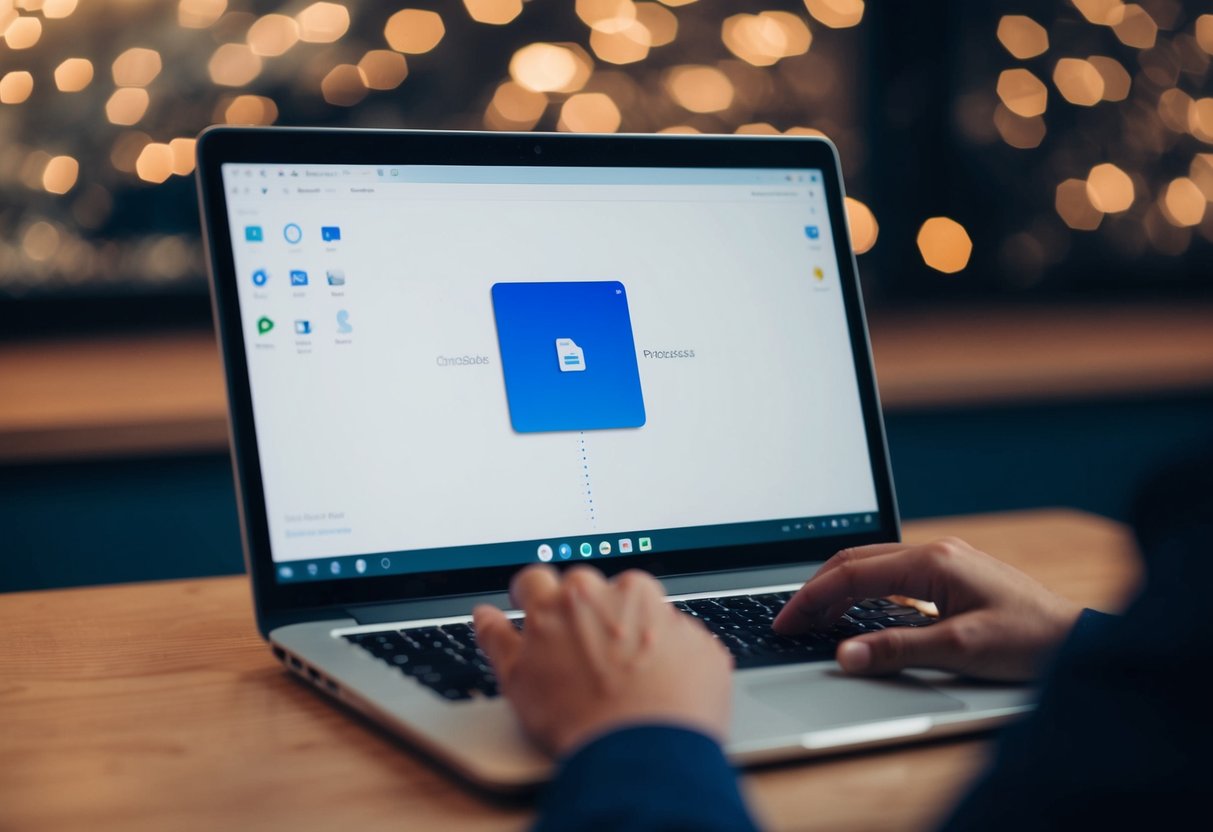
Het maken van een snelkoppeling op een Chromebook lijkt misschien ingewikkeld, maar het is eigenlijk heel eenvoudig en efficiënt. Er zijn geen ingewikkelde stappen of technische kennis nodig om een website toegankelijker te maken.
Dit proces is ontworpen om iedereen, ongeacht hun technische vaardigheden, in staat te stellen hun werkruimte op een meer persoonlijke en georganiseerde manier in te richten. Het gebruik van snelkoppelingen kan de productiviteit verhogen door tijd te besparen.
Zodra iemand begrijpt hoe makkelijk het is om een snelkoppeling te maken, kunnen ze met veel plezier hun Chromebook gebruiken.
Deze eenvoudige tool kan veel frustratie besparen en zorgt ervoor dat het surfen op het web soepeler verloopt.
Dus of het nu gaat om onderwijs, werk, of gewoon browsen voor plezier, snelkoppelingen op een Chromebook zijn een slimme manier om de digitale ervaring te verbeteren.
Een Snelkoppeling Maken op uw Chromebook
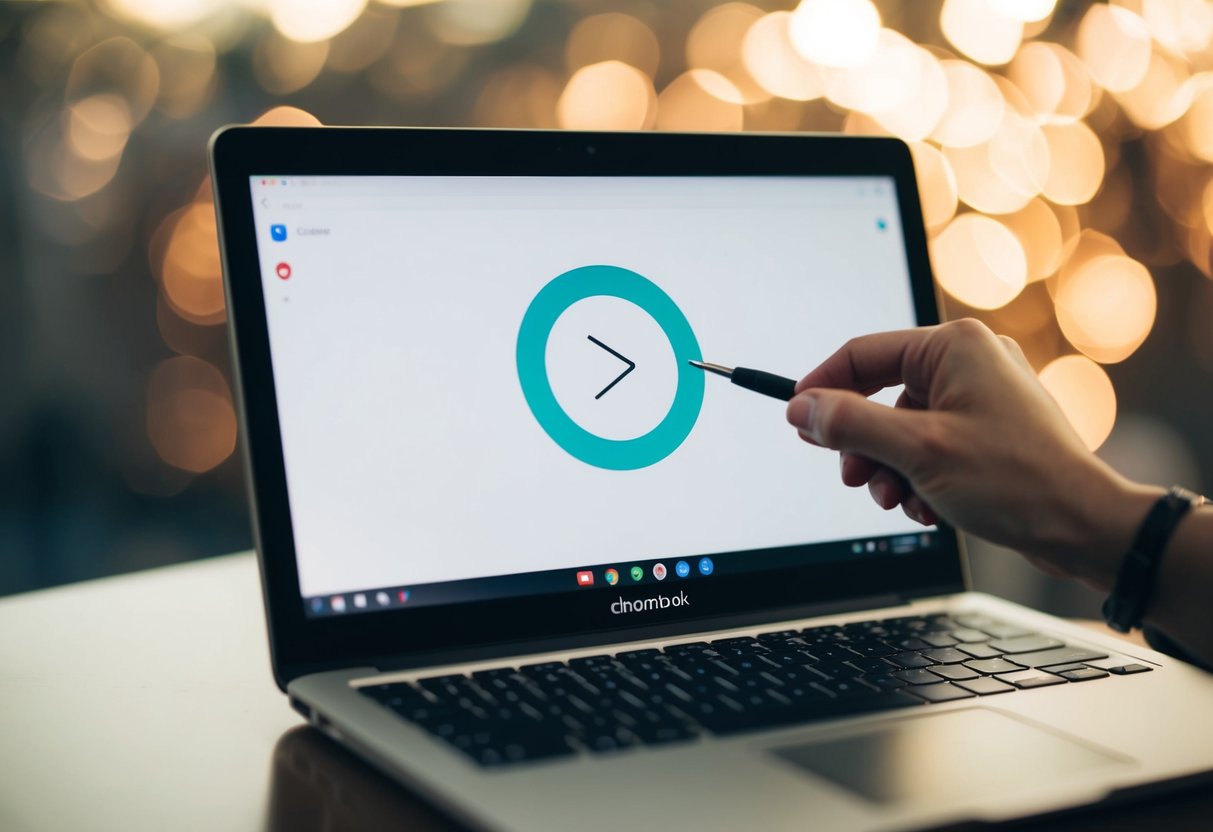
Een snelkoppeling maken op een Chromebook kan het gebruiksgemak aanzienlijk verbeteren. Of het nu gaat om het snel openen van een favoriete webpagina of toegang krijgen tot essentiële apps, het proces is eenvoudig en efficiënt.
In de volgende secties worden verschillende manieren uitgelegd om snelkoppelingen en apps aan te passen en te organiseren.
Snelkoppelingen Toevoegen aan het Bureaublad
Om een snelkoppeling op het bureaublad toe te voegen, begint men met het openen van de Chrome-browser. Bezoek de pagina waarvoor je de snelkoppeling wilt maken.
Klik rechtsboven in de browser op de drie verticale puntjes om het menu te openen.
Kies voor “Meer hulpprogramma’s” en klik vervolgens op “Snelkoppeling maken”.
Men kan vervolgens het pictogram een passende titel geven.
De nieuw gemaakte snelkoppeling verschijnt nu op het startscherm voor snelle toegang tot de gekozen webpagina. Dit bespaart tijd en biedt gemak, vooral wanneer het wordt uitgevoerd voor vaak bezochte sites.
Apps Toevoegen aan de Taakbalk
Het toevoegen van apps aan de taakbalk maakt ze gemakkelijk toegankelijk zonder door het menu te hoeven navigeren.
Begin door de Launcher te openen in de linkerbenedenhoek van het scherm en typ de naam van de app die je wilt toevoegen.
Zodra de app verschijnt, klik je er met de rechtermuisknop op en kies je “Aan taakbalk vastmaken”.
De app verschijnt nu onderaan op de taakbalk. Dit zorgt ervoor dat alle essentiële apps met één klik beschikbaar zijn.
Het vasthouden van belangrijke programma’s op de taakbalk kan de productiviteit verhogen, omdat gebruikers snel toegang hebben tot veelgebruikte toepassingen.
Werken met de Bladwijzer Functie
De bladwijzerfunctie biedt een andere manier om favorieten te organiseren in de Chrome-browser.
Wanneer een gebruiker een pagina opent die hij later nog eens wil bezoeken, kan hij deze eenvoudig als bladwijzer opslaan.
Klik op de ster in de adresbalk om de pagina aan de bladwijzers toe te voegen.
Geef het een duidelijke naam en kies waar de bladwijzer moet worden opgeslagen, zoals in de bladwijzerbalk.
Bladwijzers helpen bij het organiseren en snel vinden van veelbezochte sites. Ze bieden een directe toegang tot webpagina’s en besparen tijd doordat men niet elke keer opnieuw naar de site hoeft te zoeken.
Geavanceerde Snelkoppeling Functies
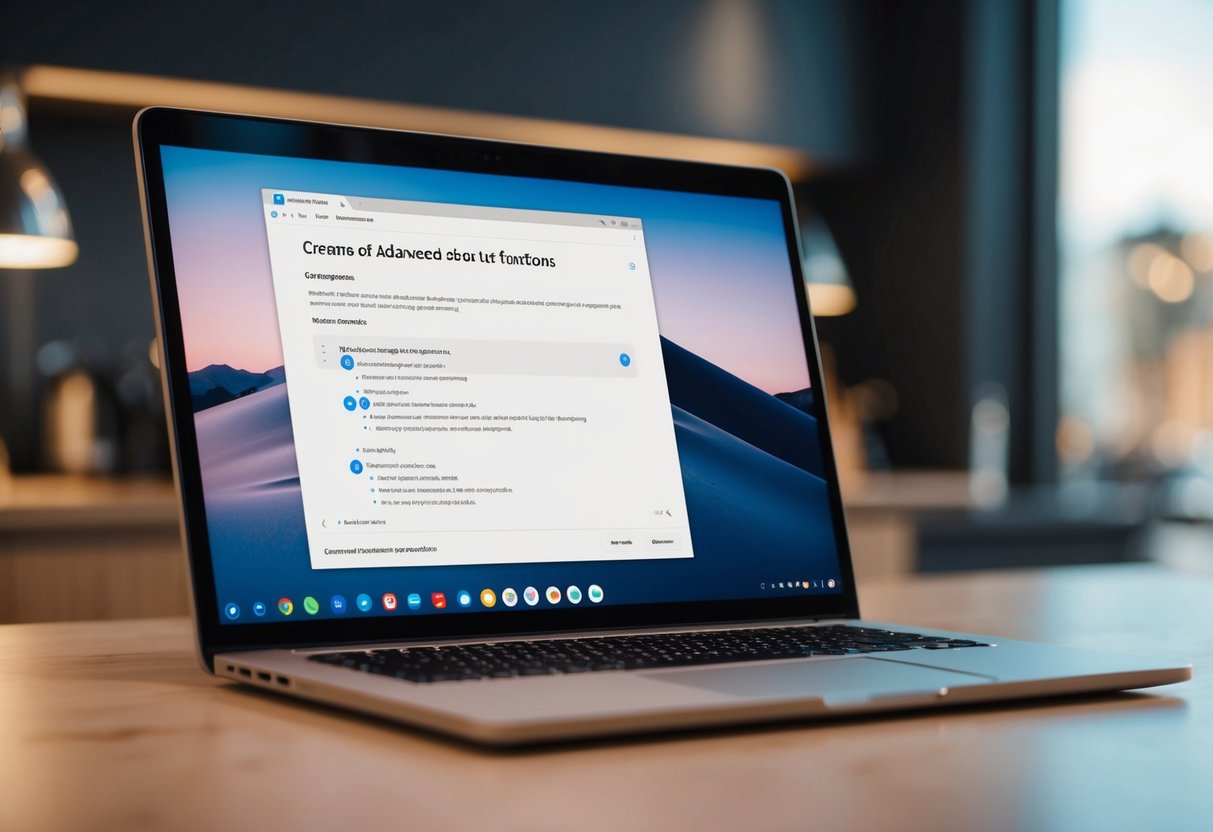
Het maken van snelkoppelingen op een Chromebook kan veel mogelijkheden bieden. Dit gedeelte verkent enkele geavanceerde functies van snelkoppelingen, zoals het openen van een venster voor webapplicaties en het aanpassen van het pictogram van de snelkoppeling.
Openen als Venster voor Webapplicaties
Openen als venster is een handige functie voor wie vaak webapplicaties gebruikt op een Chromebook.
In plaats van een tabblad in Chrome te openen, kunnen gebruikers een snelkoppeling maken die de webapp direct als apart venster opent. Dit geeft een meer applicatie-achtige ervaring.
Om deze functie te gebruiken, klikt de gebruiker op de drie puntjes rechtsboven in de browser.
Selecteer daarna ’Meer Hulpmiddelen’ en vervolgens ‘Toevoegen aan bureaublad’.
Vergeet niet om te kiezen voor de optie Openen als venster. Dit maakt het werken met webapps veel efficiënter.
Het Aanpassen van het Pictogram van de Snelkoppeling
Een unieke pictogram maken voor snelkoppelingen helpt bij het snel herkennen van de gewenste applicaties.
Op een Chromebook is het mogelijk om het standaardpictogram van een snelkoppeling handmatig te wijzigen, zodat het beter aansluit bij persoonlijke voorkeuren.
Gebruikers moeten proberen een nieuw pictogrambestand te downloaden of te ontwerpen.
Dit bestand kan in het snelkoppelingmenu worden toegevoegd door met de rechtermuisknop op de snelkoppeling te klikken en vervolgens ‘Bewerken’ te selecteren.
Daar kan het pictogrambestand worden uitgekozen en toegepast. Dit proces helpt om een gepersonaliseerde werkomgeving te creëren.
Snelkoppelingen Verwijderen of Bewerken
Het beheren van snelkoppelingen is essentieel om chaos op de desktop te voorkomen.
Of iemand nu een snelkoppeling wil verwijderen of bijwerken, het proces op een Chromebook is vrij eenvoudig.
Om een snelkoppeling te verwijderen, kan de gebruiker simpelweg met de rechtermuisknop klikken op het pictogram en kiezen voor ‘Verwijderen’.
Voor bewerken, zoals het aanpassen van de naam of het pictogram, kan men opnieuw met de rechtermuisknop klikken en ‘Bewerken’ selecteren.
Veelgestelde Vragen
Op een Chromebook kun je eenvoudig snelkoppelingen maken naar je favoriete websites. Het aanpassen en beheren van deze snelkoppelingen is ook eenvoudig.
Hoe kan ik een snelkoppeling toevoegen aan mijn Chromebook bureaublad?
Om een snelkoppeling aan het bureaublad toe te voegen, kunnen gebruikers de website openen in Chrome.
Door te klikken op de opties in de browser kunnen ze kiezen voor ‘Meer hulpprogramma’s’ en vervolgens ‘Snelkoppeling maken’.
Wat zijn de stappen om een website snelkoppeling te maken op een Chromebook?
Gebruikers moeten Chrome openen en de gewenste website bezoeken.
Vervolgens kunnen ze rechtsboven in de browser instellingen openen en onder ‘Meer hulpprogramma’s’ kiezen voor ‘Snelkoppeling maken’.
De snelkoppeling verschijnt dan op het bureaublad.
Hoe los ik het probleem op als een snelle link niet werkt op mijn Chromebook?
Als een snelkoppeling niet werkt, kunnen gebruikers proberen de cache te wissen en de browser opnieuw op te starten.
Controleren of de website correct is ingevoerd, kan ook helpen bij het oplossen van het probleem.
Is het mogelijk om de taakbalk vast te zetten op een Chromebook, en zo ja, hoe?
Ja, gebruikers kunnen de taakbalk vastzetten door er met de rechtermuisknop op te klikken en de optie ‘Shelf fixeren’ te selecteren. Hiermee blijft de taakbalk altijd zichtbaar op het scherm.
Hoe kan ik een ongewenste snelkoppeling verwijderen uit Google Chrome?
Om een snelkoppeling te verwijderen, kunnen gebruikers met de rechtermuisknop op het icoontje klikken en kiezen voor ‘Verwijderen’.
Deze actie verwijdert alleen de snelkoppeling en niet de originele website of app.
Wat moet ik doen om de taakbalk van mijn Chromebook aan te passen?
Gebruikers kunnen apps aan de taakbalk toevoegen of verwijderen door ze te verslepen.
Ook is het mogelijk om met de rechtermuisknop instellingen zoals de locatie en zichtbaarheid van de taakbalk aan te passen.